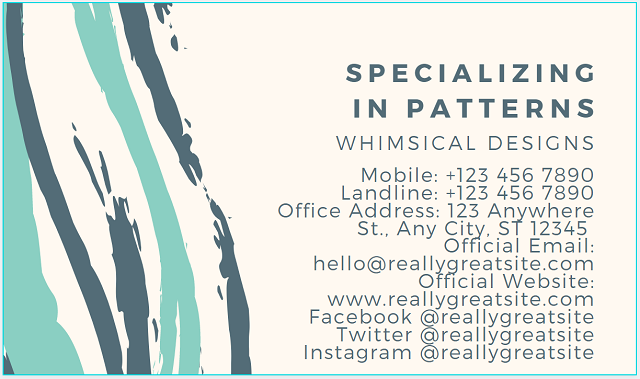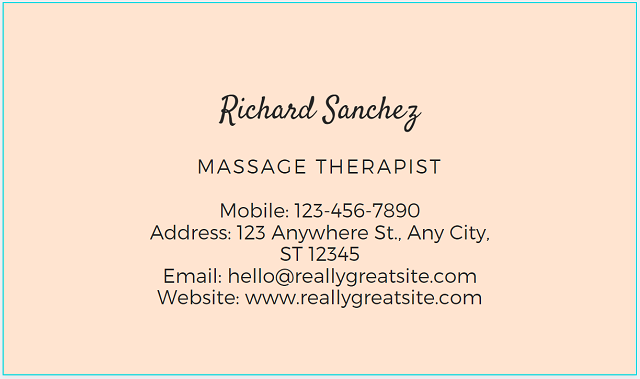見出し
Canva(キャンバ)の基本情報
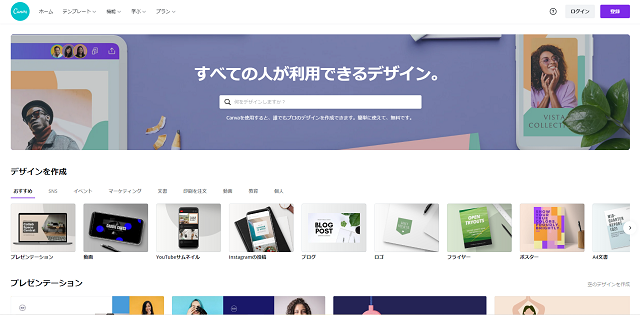
※横にスクロールできます。
| Canva(キャンバ)の基本情報 | |
|---|---|
| サービス名 | Canva(キャンバ) |
| 会社名 | Canva Pty Ltd |
| 本社の郵便番号 | 不明 |
| 本社の住所 | 不明 |
| 電話番号 | 不明 |
| テンプレートの種類 | 50,000種類以上 |
| デザイン編集 |  |
| データ入稿 |  |
| 口コミや評判 | テンプレで完成度の高い名刺やアイコンを作れる |
| 総合評価 | ★★★☆☆ |
Canva(キャンバ)は名刺やロゴマークなど、どんなデザインでも作成できる便利なツールです。

世界179ヵ国、1,000万人以上のユーザーがCanva(キャンバ)を使ってデザインを作ってきました。
「自分で作成したデザインの名刺を使いたい」「名刺を作りたいけどIllustratorを持っていない」という方におすすめ!
ここではCanva(キャンバ)で名刺を作成するメリットとデメリットを中心に詳しく解説していきます。
※横にスクロールできます。
| 項目 | 1位:名刺通販ドットコム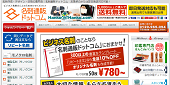 |
2位:名刺印刷のプリスタ。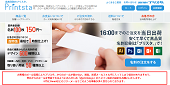 |
3位:ラッキープリント |
|---|---|---|---|
| 名刺の注文ロット数 | 50枚~ | 100枚~ | 100枚~ |
| 名刺の印刷料金 | 100枚で880円~ | 100枚で190円~ | 100枚で990円~ |
| 印刷用紙の種類 | 5種類 | 50種類以上 | 30種類以上 |
| おすすめポイント | ビジネス名刺に特化したサービス | オンライン上でデザインの編集OK | 高級紙や特殊紙の取り扱いが豊富 |
| 名刺テンプレート | ★★★☆☆ | ★★★★☆ | ★★☆☆☆ |
| 公式サイト | 公式サイトはこちら | 公式サイトはこちら | 公式サイトはこちら |
Canva(キャンバ)で名刺を作成する7つのメリットを徹底解説!
デザインツールのCanva(キャンバ)で名刺を作成するに当たり、上記の7つのメリットがあります。
無料で初心者でも簡単に使いこなせますので、数多くの名刺作成のツールやアプリの中でもCanva(キャンバ)は人気ですね。

自分のデザインスキルを活かしたい個人事業主や、コストをできるだけ削減したい中小企業から愛されています。
※個人事業主やフリーランスの名刺作成におすすめの印刷会社はこちら!

まず最初に、Canva(キャンバ)の機能や強みから詳しく見ていきましょう。
1:アカウントの作成もツールの利用も全て無料!

※横にスクロールできます。
| Canva(キャンバ)のプラン! | |
|---|---|
| 無料 | ツールの利用料金は無料でデザインを始めるために必要なものが揃っている |
| プロ | 月額1,000円でプレミアムツールとコンテンツを無制限に利用できる |
| 企業 | 1人月額3,000円で一つのツールでチームを向上させてコンテンツを拡張できる |
デザインツールのCanva(キャンバ)は、上記の3つのプランから選んで利用できます。
個人で名刺を作成したいのであれば、Canva(キャンバ)の無料プランで十分です。

アカウントの作成もツールの利用も全て無料ですので、金銭的な負担なく名刺をデザインできますよ。
例えば、Adobe(アドビ)のPhotoshop(フォトショップ)で名刺を作成するには、1ヵ月当たり3,000円近くの料金を支払わないといけません。
名刺の作成以外の用途がないなら勿体ないので、フリーソフトのCanva(キャンバ)がおすすめ!
※名刺の作成におすすめのフリーソフトやキットは下記のページで紹介しています。

2:ビジネスカードテンプレートは50,000種類以上と豊富!
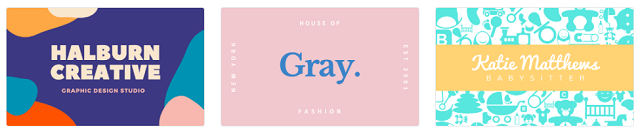
※横にスクロールできます。
| 印刷会社&ツール | 名刺のデザインテンプレート |
|---|---|
Canva(キャンバ)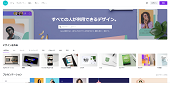 |
50,000種類以上 |
Vistaprint(ビスタプリント)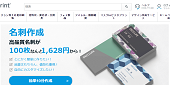 |
5,000種類以上 |
デザイン名刺.net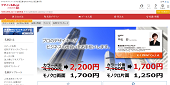 |
2,300種類以上 |
whoo(フー)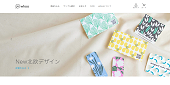 |
1,200種類以上 |
アドプリント(ADPRINT) |
700種類以上 |
名刺印刷のプリスタ。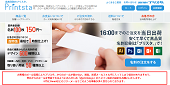 |
600種類以上 |
ネット印刷サービスと比較してみると、Canva(キャンバ)は名刺のデザインテンプレートの数が豊富です。

Canva(キャンバ)のビジネスカードテンプレートは、何と50,000種類以上から自由に選ぶことができます。
Canva(キャンバ)なら、「自分のイメージに合う名刺のデザインがない…」と悩む心配はありません。
※豊富なテンプレートで名刺を作成できるおすすめの印刷会社はこちら!
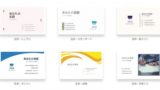
その他にも100万点以上の写真素材やイラストレーション、アイコンやフォントが用意されています。
提供されている素材は全てデザインで利用できますので、Canva(キャンバ)ならオリジナル名刺も作成できるわけです。
3:業種別のテンプレートカテゴリから名刺デザインを選べる!
Canva(キャンバ)では、業種別のテンプレートカテゴリから名刺のデザインを選べる便利な機能が搭載されています。

自分の業種や職種に合うデザインを選択し、パソコンやスマホで編集して名刺のデータを作成する流れですね。
以下では、Canva(キャンバ)で取り扱っている名刺のデザインをいくつか挙げてみました。

フォトグラファー用名刺
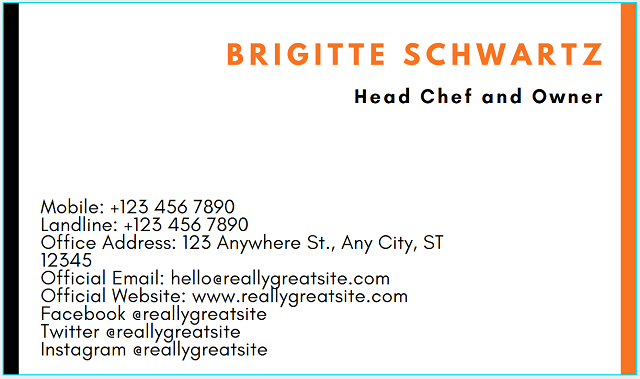
ケータリングの名刺
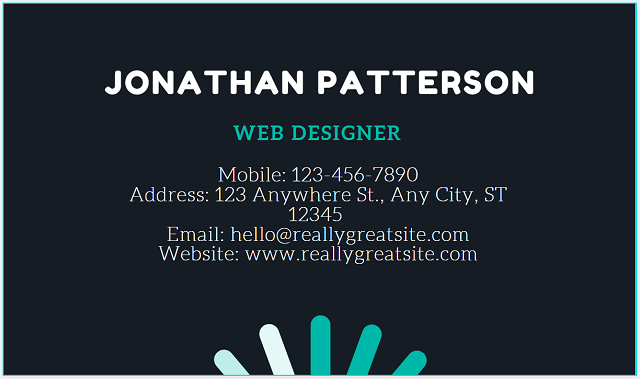
Webデザイナーの名刺
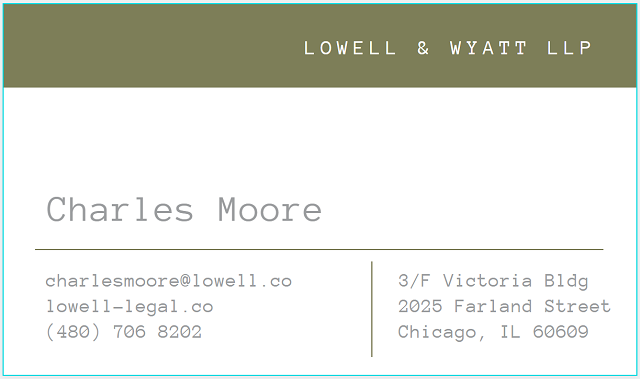
弁護士の名刺
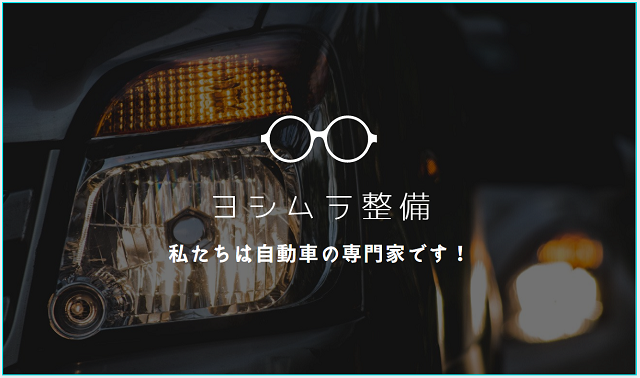
ビンテージな名刺
完全にカスタマイズされたモダンでプロフェッショナルなデザインばかりです。
Canva(キャンバ)の公式サイトで、自分に合う名刺のデザインがあるのかどうか探してみましょう。
4:シンプルで直感的な操作で初心者でも使いこなせる!
「名刺のデザインや編集って難しいんじゃないの?」とイメージしている方はいませんか?
しかし、Canva(キャンバ)は初心者でも簡単に名刺のデザインを作成できるほどシンプルで直感的な操作で利用できます。
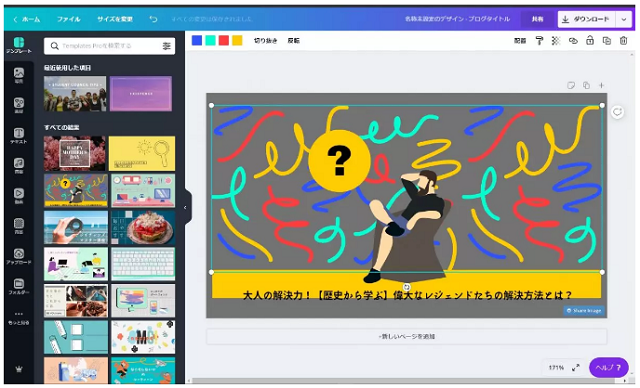
シンプルで直感的な操作
同じ画像編集ソフトのIllustrator(イラストレーター)やPhotoshop(フォトショップ)と比較してみると、Canva(キャンバ)の編集画面はわかりやすいですよ。
また、Canva(キャンバ)は下記のように作成したい画像の種類ごとにテンプレートがまとめられています。
- ブログのアイキャッチ用テンプレート
- SNSのバナー画像用テンプレート
- チラシ・ポスター用のテンプレート
- プレゼン資料用テンプレート
- ロゴ用テンプレート

SNS用テンプレートの場合、TwitterやFacebook向けに最適化されたサイズになっていますので、自分であれこれと変更する必要はありません。
デザイン未経験者でもおしゃれな名刺を作成できますので、Canva(キャンバ)は無料ツールの中でも注目を集めています。
※デザイン初心者におすすめの名刺作成方法はこちら!

5:スマホやタブレットのアプリからデザインの作成や編集OK!
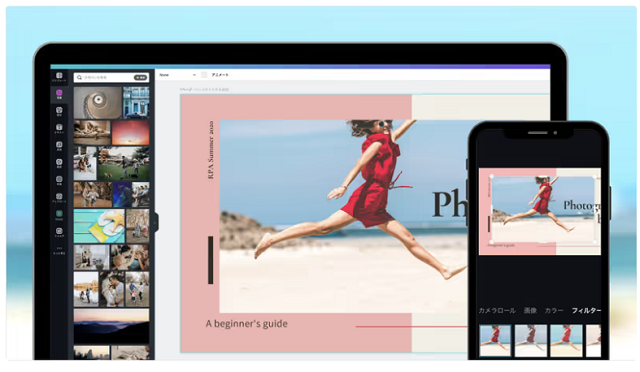
Canva(キャンバ)はパソコンのブラウザだけではなく、スマホやタブレットのアプリがリリースされています。
iPhoneやAndroidのアプリをインストールし、名刺のデザインの作成や編集ができるのはCanva(キャンバ)のメリット!
パソコンをお持ちでない方でも、「名刺やロゴをデザインする」「テキストエフェクトを試す」「動画をトリミングする」といった機能をスマホで使えます。
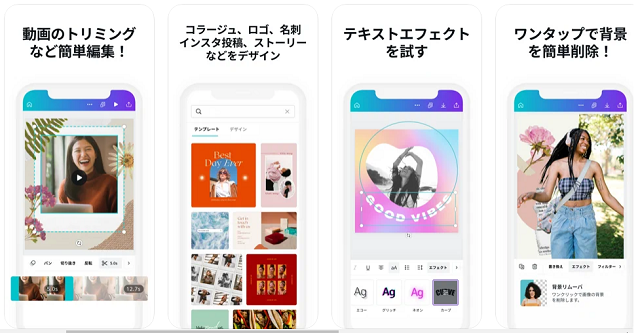
Canva(キャンバ)のスマホアプリ
App Storeのレビューを見てみると、Canva(キャンバ)は星4.7の評価を獲得していました。

もちろん、Canva(キャンバ)のスマホアプリも無料ですので、名刺やショップカード、ポスターやフライヤーを作ってみてください。
※iPadやスマホで名刺を作成できるおすすめのアプリはこちら!

6:名刺の作成以外にもデザイン関連のできることが多い!
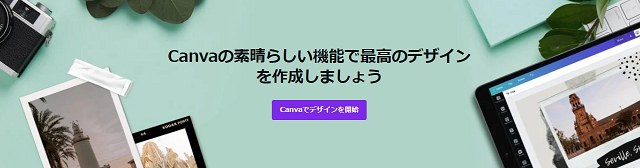
※横にスクロールできます。
| Canva(キャンバ)の用途やできること! | |
|---|---|
| アイキャッチ画像の作成 | ブログやWebサイトのトップ画面で使うおしゃれな画像の作成 |
| SNSの投稿画像やヘッダー画像の作成 | TwitterやFacebookで投稿できるサイズの画像の作成 |
| プレゼン資料やビジネス文書の作成 | 仕事で役立つプレゼン資料やビジネス文書の作成 |
| YouTubeのサムネイルの作成 | 相手の目を引くYouTubeのサムネイル画像の作成 |
| インフォグラフィックの作成 | 視覚的にわかりやすく表現できる情報やデータの作成 |
| ロゴマークの作成 | 企業やショップの顔になるおしゃれなロゴマークの作成 |
| チラシやポスターの作成 | マーケティングや集客に役立つチラシやポスターのデザイン |
| イベント用デザインの作成 | 様々なイベントで使える招待状やポストカードの作成 |
| 短い動画の制作 | Tik tokに上げられる15秒~30秒程度の短い動画の制作 |
Canva(キャンバ)で使える機能は、名刺のデザインや作成だけではありません。
上記の表を見ればわかる通り、Canva(キャンバ)はデザイン関連のできることがたくさんあります。
【無料画像編集ソフトcanvaでできることその③】
・ロゴ
・パンフレット
・商品券
・名刺
・ラベル
・YouTubeサムネイル
・音楽のYouTubeチャンネルアート
・Twitterヘッダー
・ポストカバー
・招待状
・ネームタグ
・プログラム
・お知らせ何でもできてガチで便利なのでおすすめです!
— ゆきじゃ@書籍レビューブロガー (@yukizyajbcc) February 7, 2021
例えば、Canva(キャンバ)でおしゃれなロゴマークを作り、名刺のテンプレートに挿入して作成なんて使い方もOK!
※ロゴ入り名刺を作成するメリットは下記のページで解説しています。


ありとあらゆる印刷物のテンプレートを取り扱っているのは、他のデザインツールにはないCanva(キャンバ)の魅力ですね。
7:有料版のCanvaプロに登録すると使える機能が増える!
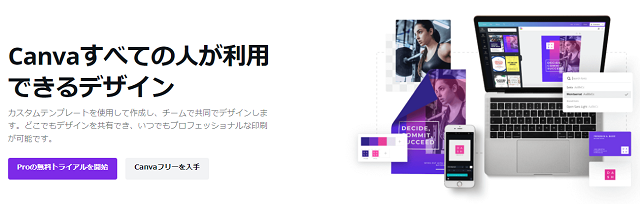
- 1つのブランドキットを作成してオリジナルのフォントとロゴをアップロード
- マジックリサイズ機能でワンクリックでデザインのサイズを変更できる
- 毎日新しいデザインやテンプレートが追加される
- 7,500万を超える有料のストック写真やグラフィックが無料
- デザインに動きをつけるアニメーションを設定できる
- 100GBのクラウドストレージでデザインを保存できる
Canva(キャンバ)には、有料版のCanvaプロがあります。

有料版のCanvaプロに登録すると、無料版に加えて上記の機能を利用できます。
プレミアムツールとコンテンツが無制限で使えますので、プロ並みのデザインを作成できるでしょう。
ただし、Canvaプロは月額1,000円、1年間で12,000円の利用料金が発生しますので注意してください。
Canva(キャンバ)で名刺を作成する前に押さえておきたい4つのデメリット…
無料で使えるツールのCanva(キャンバ)は便利ですが、名刺を作成するに当たって上記の4つのデメリットあり…。
専門の印刷会社への依頼と比べて見劣りする部分はありますので、Canva(キャンバ)で名刺作成をスタートする前にチェックしておきましょう。
1:作成したデータの印刷はコンビニや印刷会社を利用する必要あり…
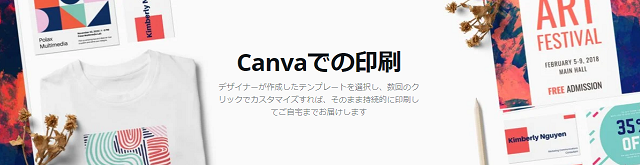
※横にスクロールできます。
| Canva(キャンバ)で作成した名刺のデータを印刷する方法! | |
|---|---|
| 自宅のプリンタを使う | 画面右側の「パブリシュ」ボタンでダウンロードし、データを保存してプリンタでプリントする |
| コンビニを利用する | 「PNG」または「PDF」形式でデータを保存し、コンビニに設置されているマルチコピー機で印刷する |
| 印刷会社に依頼する | PDFファイルで名刺のデータを保存し、印刷会社にデータ入稿して料金を支払って印刷を依頼する |
Canva(キャンバ)で作成した名刺のデータは、基本的に上記の3つの方法から選んで印刷する形になります。

Canva(キャンバ)では名刺の印刷も依頼できますが、「○○枚の印刷で○○○円」といった説明は公式サイトでされていません。
つまり、自宅にインクジェットプリンタやレーザープリンタがない方は、コンビニや印刷会社を利用して名刺を印刷する必要がありますよ。
※コンビニで名刺を作成する手順はこちら!

コンビニ印刷では名刺用紙を購入しないといけないため、Canva(キャンバ)で作った名刺のデータを印刷会社に入稿して印刷を依頼する方法がおすすめです。
2:ベースが外国向けで日本向けの名刺デザインが少ない…
Canva(キャンバ)は、2017年に株式会社KDDIウェブコミュニケーションズと業務提携して日本語版がリリースされました。
参考 無料クラウドデザイン作成サービス「Canva(キャンバ)」日本語版リリース
しかし、あくまでもベースは外国向けですので、日本向けの名刺デザインが少ないのはCanva(キャンバ)のデメリット…。

業種や職種によっては、日本のビジネスシーンに合う名刺のデザインテンプレートを見つけることができません。
そこで、シンプルなデザインのビジネス名刺を作成したい方は、Canva(キャンバ)ではなく名刺通販ドットコムを使いましょう。
名刺通販ドットコムはシンプルながらもかっこいいデザインの名刺が多く、印刷料金は100枚で880円~と格安です。
名刺の即日発送にも対応していますので、是非一度名刺通販ドットコムを利用してみてください。

3:RGBカラーのみでCMYKカラーに変換すると色味が落ちやすい…
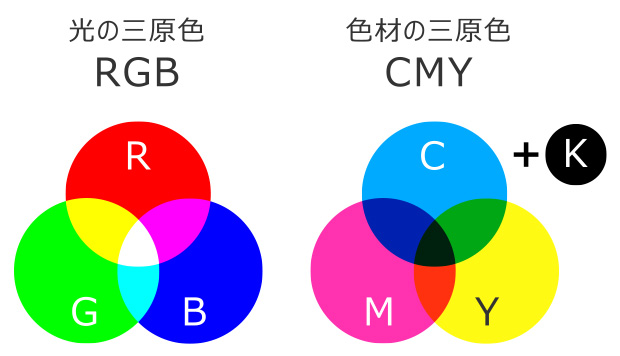
※横にスクロールできます。
| カラーモードによる違い! | |
|---|---|
| RGBカラー | 光の三原色のR(赤)・G(緑)・B(青)で、混ぜるほど色が明るくなっていく |
| CMYKカラー | 色料の三原色のC(シアン)・M(マゼンタ)・Y(イエロー)にブラック(K)を加えてカラーを表現 |
印刷のカラーモードは、RGBカラーとCMYKカラーの2つに大きくわけられます。
多くの印刷物はCMYKカラーモードで作りますが、Canva(キャンバ)はRGBカラーモードにしか対応していません。
つまり、Canva(キャンバ)は全てのデザインがRGBカラーモードでダウンロードされますので、印刷会社への入稿でCMYKカラーモードに変換すると色味が落ちやすくなります。

「RGBカラーだからダメ」と印刷会社に断られることはないものの、名刺の印刷で見た目のイメージが変わりやすいと心得ておきましょう。
4:ツールの動作が重くて最初の読み込みに時間がかかる…

他の名刺作成のツールやソフトと比較してみると、Canva(キャンバ)は動作が重いのがデメリットですね。
なんでCanvaこんなに重いの?
— 骨師匠@原神の人 (@Skull_Meister) August 28, 2020
Canva使ってみた。結構重い… プロノクちゃのつもり pic.twitter.com/mKM6mwI2Wk
— くちなし (@scmextra) December 6, 2017
デザインを編集するには、緻密かつ負担のかかる処理を行います。

更にCanva(キャンバ)は画像サイズが大きいため、最初の読み込みや処理に時間がかかりやすいわけです。
利用しているデバイスの性能次第では、スムーズな作業が難しいかもしれません。
Canva(キャンバ)を使った名刺の作り方を徹底解説!
- ステップ①:Canvaの公式サイトにアクセスしてアカウント登録する
- ステップ②:自分の好きなデザインの名刺テンプレートを選択する
- ステップ③:編集画面を開いて文字やテキストを編集する
- ステップ④:背景画像や顔写真をアップロードして貼り付ける
- ステップ⑤:出来上がった名刺を印刷して完了
Canva(キャンバ)の名刺の作り方は上記の5ステップです。
「どうやってCanva(キャンバ)で名刺を作成すれば良いの?」と疑問を抱えている方は、こちらのページを参考にしてみてください。
ステップ①:Canvaの公式サイトにアクセスしてアカウント登録する!
まず最初に、Canva(キャンバ)を使い始めるにはパソコンやスマホでアカウント登録をします。
Canva(キャンバ)のアカウント登録の流れは下記の通りです。
①Canva(キャンバ)の公式サイトにアクセスし、上部メニューの「登録」を押す
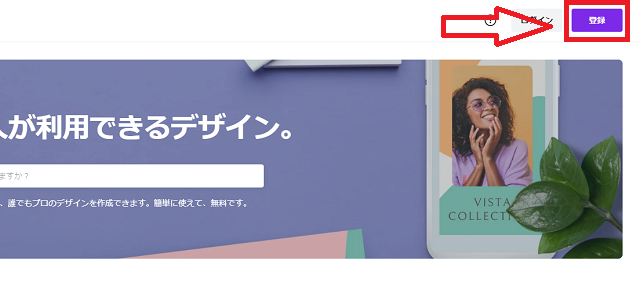
②「Googleで登録」「Facebookで登録」「メールアドレスで登録」から選ぶ
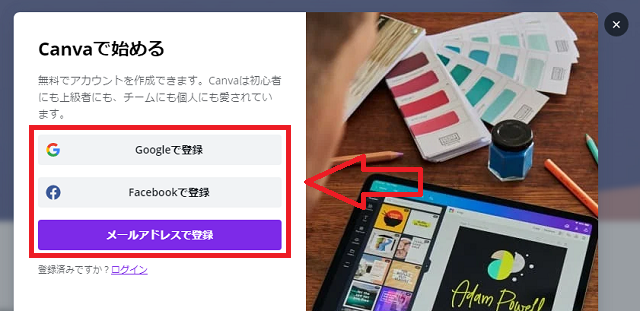
③メールアドレスで登録する場合は、「名前」「メールアドレス」「パスワード」を入力し、「開始する」をクリックして完了
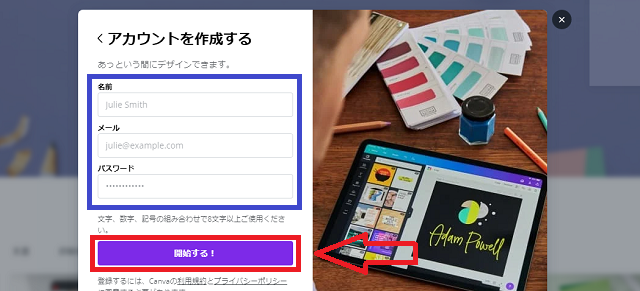

Canva(キャンバ)への登録が完了すると、メールアドレスに認証メールが届きます。
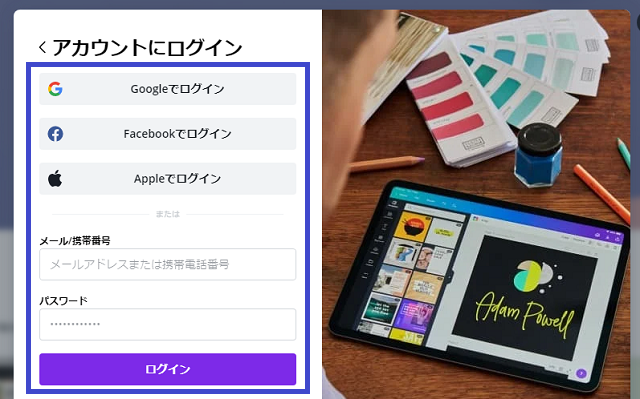
Canva(キャンバ)へのログイン
後はフォームにメールアドレスとパスワードを入力し、Canva(キャンバ)のマイページにログインすればOKですよ。
ステップ②:自分の好きなデザインの名刺テンプレートを選択する!
Canva(キャンバ)のマイページにログインした後は、自分の好きなデザインの名刺テンプレートを探して選択します。
Web版でもスマホアプリでも、テンプレートの検索窓に「名刺」「名刺(縦型)」「名刺(横型)」と入力すればOK!
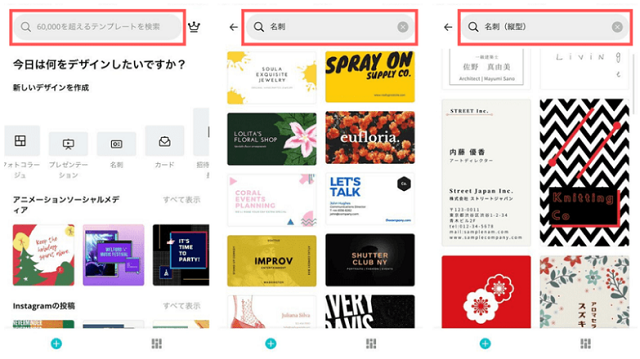
Canva(キャンバ)のテンプレートの選択
豊富なレイアウトが用意されていますので、あなたのイメージにピッタリの名刺デザインは見つかるでしょう。

Canva(キャンバ)の日本語表記の名刺テンプレートは91㎜×55㎜、英語表記の名刺は欧米サイズの85㎜×50㎜になります。
※名刺のサイズやピクセルについてはこちら!

ステップ③:編集画面を開いて文字やテキストを編集する!
- 編集したい画像や文字の部分をクリックして選択した状態にする
- 文字の配置を決定する時はキャンバスの余白で1回クリックする
- 元の状態に戻したい時は「command+Z」を押す
- 編集した名刺のデザインは自動的に保存される
Canva(キャンバ)で使いたい名刺のテンプレートが見つかったら、編集画面を開いて上記のように操作していきます。

名前を変えたり色を変更したりと、Web上で文字やテキストを編集するだけです。
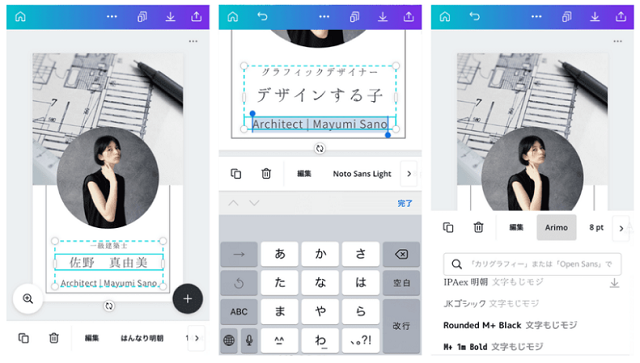
Canva(キャンバ)の文字やテキストの編集
文字のフォントや大きさを変えれば、Canva(キャンバ)の既存の名刺テンプレートでもオリジナリティを出せますね。
ステップ④:背景画像や顔写真をアップロードして貼り付ける!
Canva(キャンバ)では、お持ちの背景画像や顔写真をアップロードして貼り付けることもできます。
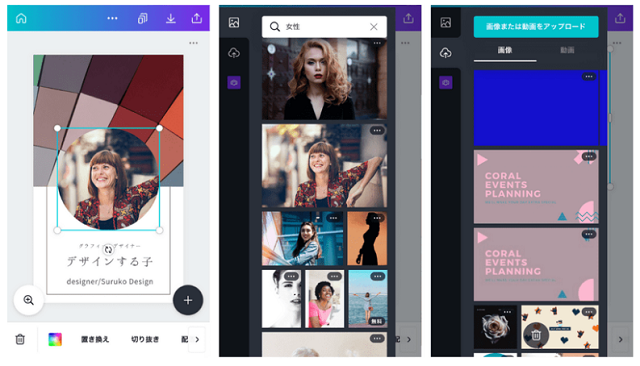
Canva(キャンバ)の顔写真の貼り付け
「名刺交換でしっかりと自分の顔を覚えてもらいたい」という方には、顔写真入りの名刺がおすすめ!
※顔写真や似顔絵入りの名刺を作成するメリットは下記のページで解説しています。


自分の顔写真を名刺に貼り付けるのが恥ずかしい場合は、Canva(キャンバ)の無料写真素材をそのまま使ってアレンジしてみてください。
ステップ⑤:出来上がった名刺を印刷して完了!
Canva(キャンバ)で名刺のデザインが出来上がったら、自宅のプリンタや印刷会社で印刷しましょう。
スマホアプリでは、「名前を付けて保存」⇒「PDF(印刷)」という流れでPDF形式でデザインを保存できます。
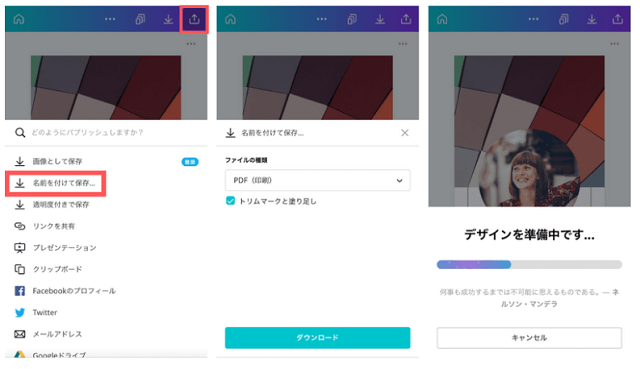
Canva(キャンバ)のデザインの保存

後は保存したPDF形式のファイルを印刷会社にデータ入稿し、名刺の印刷を依頼すればOKです。
家庭用プリンタをお持ちの方は、用紙をセットしてプリントを選択して印刷しましょう。
名刺の作成はどっちがおすすめ?CanvaとIllustratorを徹底比較!
※横にスクロールできます。
| 画像編集ツール | Canva(キャンバ) | Illustrator(イラレ) |
|---|---|---|
| 提供している会社 | Canva,Inc. | Adobe(アドビ) |
| 利用料金 | 無料プランは料金の支払いなし | サブスクサービスで月額2,480円 |
| 使用環境 | オンラインプラットフォーム | アプリのダウンロード(オフライン可) |
| 最適な使用用途 | Web/デジタルプロジェクト全般 | 印刷/グラフィックデザイン全般 |
| 画像形式 | ラスターデータ(ビットマップデータ) | ベクターデータ |
| エクスポートのファイル形式 | JPG、PNG、PDF | JPG、PNG、PDF、EPS、GIF、TIFF |
| デザインの作成方法 | 既存デザインのテンプレートベース | 白紙のキャンバスに0から作る |
| 使いやすさ | 直感的な操作で初心者向け | 使いこなすのはかなり難しい |
| ソフトの使用難易度 | ★☆☆☆☆ | ★★★★★ |
| 名刺作成の始めやすさ | ★★★★★ | ★★☆☆☆ |
| デザインのオリジナリティ | ★★☆☆☆ | ★★★★★ |
| 総合評価 | ★★★★☆ | ★★★☆☆ |
上記では、画像編集ツールのCanva(キャンバ)とIllustrator(イラストレーター)をいくつかの項目で比較してみました。
両方とも名刺やショップカードのデータを作成し、自宅のプリンタやコンビニのマルチコピー機で印刷できます。
「Canva(キャンバ)とIllustrator(イラストレーター)のどちらで名刺を作成すれば良いの?」と迷っている方は、次の基準で選んでみましょう。
※横にスクロールできます。
| 名刺のデータの作成方法! | |
|---|---|
| Canva(キャンバ)が向いている人 | ・デザインスキルのない初心者 ・既存のテンプレートを使いたい ・無料のツールやソフトを使いたい |
| Illustrator(イラレ)が向いている人 | ・知識やスキルのあるデザイナー ・自分でゼロからデザインを作りたい ・印刷のデータ形式の指定がある |
端的に説明すると、デザイン初心者ならCanva(キャンバ)、デザイン上級者ならIllustrator(イラストレーター)がおすすめ!

自分に合う方法でビジネス名刺やプライベート名刺を作成してみてください。
※Illustrator(イラストレーター)で名刺を作成する手順はこちら!

Canva(キャンバ)の口コミや評判まとめ!

このページでは、Canva(キャンバ)で名刺を作成したりデザインを編集したりした人の口コミや評判を紹介していきます。
1:Canvaはテンプレで完成度の高い名刺やアイコンを作れる!
(アイコンや名刺に困っている方…
Canvaというアプリを
ご存知でしょうか…
テンプレで完成度の高いものが
作れます…
ポストカードやしおりも
作れます…
是非お試し下さい…) pic.twitter.com/W7axfAImO9— あすみん (@iceki_asumin) August 12, 2019
交流会に参加してきましたが、今後に繋がる話がいくつもできて有意義でした。
アプリ開発のニーズは多いですね!そして流石に名刺が必要だと思い、
昨日Canvaで作成しました。テンプレートを使ってるので、思い立ってからおよそ1時間で完成。
Canva便利すぎますね。 pic.twitter.com/kMqHYcEOZk— あぽと@NoCodeエンジニア (@apopotoapoto) November 10, 2020
Twitterの口コミを見てみると、Canva(キャンバ)は完成度の高いテンプレートを使えるのが良いとの意見がありました。

既存のテンプレから好きなものを選び、簡単に名刺やアイコンを作ることができます。
デザインの種類は豊富ですので、Canva(キャンバ)ならお気に入りの名刺を作成できるでしょう。
2:Canvaで名刺のデータを作ってビスタプリントやラクスルで印刷した!
canvaで作った名刺をビスタプリントで発注しておりましたが、やっと届きました!!!!嬉しい!!!!!!
自分で印刷したやつと全然ちがう!(あたりまえ)そのうちwriter/bloger/designerになる予定です
引き続きがんばります pic.twitter.com/HK44TL6diL— らびどら/Narumi@出戻りSHEメイト (@rabbitdragon2nd) February 18, 2020
【名刺作った】
Canvaとビスタプリントの組み合わせ超使える!! pic.twitter.com/dqTSgSDncb— サカライダー (@sakarider5000) November 3, 2018
この前名刺作らせてもらいました😌✨
Canvaで作成後、ラクスルで印刷へ
ラクスルは安くて早くて、仕上がりもキレイ✨
名刺入れもしっかりしたもので、リピートしたくなる♻️ pic.twitter.com/yx9BVpDiX3— @shin (@shin92101977) January 21, 2021
Canva(キャンバ)で名刺のデータを作り、ネット印刷のVistaprint(ビスタプリント)やラクスルで印刷している方が多いようです。

どちらのサービスでも、自分で作ったデータの入稿に対応していますよ。
印刷のクオリティを重視するならVistaprint(ビスタプリント)、印刷料金の安さならラクスルがおすすめです。

3:裏面を使った両面の名刺をCanvaで自作した!
今更ながら、ブロガー用の名刺を作ったよ😊
素人でもCanvaを使えば簡単に作れると聞き、試行錯誤しながら自作✍️
表面:旅ブロガーっぽく航空券風に✈︎
裏面:Googleの検索窓をイメージ東京出張までとにかく時間が無くて、
取り急ぎ印刷会社にデータ送って、なんとか納品間に合って良かった😂 pic.twitter.com/b9xBCrV1vW— ゆかり@旅パレット🎨 (@tabi_palette) May 16, 2019
ぼちぼち名刺を刷るかなと、デザイン考えて遊んでた。
pixivfactoryで裏面をガッとイラストにしたものを刷ろうかなと。手持ちのイラストがどれも小さすぎて塗り足し部分が足りてないから、今度名刺用に何か絵を描かなくちゃ。
これはcanvaでデザインした文字の部分。 pic.twitter.com/wzDEAqTIlb— 猫屋ちゃき@2月・3月新刊出るよ! (@neko_chaki) April 15, 2020
名刺に記載する情報量を増やしたり地図を挿入したりするために、両面印刷している方はたくさんいます。

Canva(キャンバ)では、裏面を使った両面の名刺を簡単に自作できるようです。
「片面の名刺では物足りない…」という方は、Canva(キャンバ)で両面の名刺を作成しましょう。
4:Canvaでメルアドとパスワードが流出したから注意しないと…
canvaユーザーのパスワードが流出したんだって。
直接的な被害は出てないけど、canvaと同じパスワードを他のサービスでも使用してたら注意しないといけない。
(不正ログインや不正利用など)グーグル経由やFacebook経由でログインしている人はギリセーフ🙃
(canvaがパスワードを管理してないから) pic.twitter.com/zEDkjHooCV— ryosuke tanaka(ぴえたな) (@pietana) May 31, 2019
canvaからセキュリティ上の問題ありとの連絡が・・・・
メールアドレスは流出したけど、パスワードは大丈夫ってことかな。 pic.twitter.com/6RF9r75NcF
— miura@ブログ構築・収益化コンサル&頑張る人を応援する人 (@x_miura_x) May 29, 2019
あ?一昨年ユーザー登録消したはずなのに、去年の5月にCanvaからユーザー名、パスワード、が流出しているんだが、どういうこと?
アカウントを消去してもサーバーにデーターが残してあり、なおかつユーザー登録自体は消してあるから、流出のお知らせは来なかったと言う流れ?
腹立つわぁ。— Yuko FUKUDA (@le_koto) September 24, 2020
2019年の5月に、Canva(キャンバ)はメールアドレスやパスワードなどユーザーの個人情報が漏洩したことを会員にメールで伝えました。
この事件が起こってからは、「Canva(キャンバ)のセキュリティは低いのでは?」と不安視する声が上がっています。

不正アクセスが生じたのは紛れもない事実ですので、これからCanva(キャンバ)を使う予定の方は情報漏洩対策をしっかりと行いましょう。
5:Canvaはバグや不具合が多くて作業が進まない…
動画編集、画像編集アプリ
Canva使ってますが
バグや不具合多くて作業が進まない携帯が悪いのか
アプリなのか問い合わせ先探すのも大変だ。
通常お店だと
どれだけ分かりやすく連絡できるようにするかと考えるけど
真逆だなぁ— 整体リラクゼーション社長KB (@unbeino_japan) March 17, 2021
CANVAエラーにつき作業が進まないので、出先から帰宅。
戻ってきたものの、まだ不具合中・・・
CANVAがんばって・・・!— ナナ🍊HSPなWebライター (@nana_nouchi) February 16, 2021
無料ツールなので仕方がありませんが、Canva(キャンバ)はバグやエラーなどの不具合が多いようです。
Twitterの口コミを見てみると、「作業が進まない」「仕事が進まなくなる」との意見がありました。

Canva(キャンバ)はウェブ版もアプリ版も、不具合が起こりやすいと心得ておきましょう。
6:Canvaの名刺作りはデザインよりもパーツの配置が難しい…
#今日の積み上げ 実績
✅瞑想
・自己分析
✅名刺作りCanvaで名刺作りしたのですが、デザインというより各パーツの配置が難しいなぁ😭
フリーランスの先輩がいるので、その人の名刺を作ることを直近の目標にするぞ✏️パターン作りも楽しいから、継続してやっていこう💪
— はるっぽ (@haruppooooo) March 15, 2021
Canva(キャンバ)は、直感的な操作で名刺のデザインや編集ができます。
しかし、「全体的なデザインよりもパーツの配置が難しい」と感じている方はいるようですね。

初心者向けのツールでもある程度は慣れが必要ですので、少しずつCanva(キャンバ)を使いこなせるように努力してみてください。
Canva(キャンバ)に関するQ&A!

以下では、Canva(キャンバ)で名刺を作成する前に気になるQ&Aをわかりやすく解説していきます。
Q1:Canvaの名刺の標準サイズはどのくらいですか?
Canva(キャンバ)は海外のサービスですので、名刺の標準サイズは8.5㎝×5.0㎝です。
日本で使われている一般的な名刺のサイズは91㎜×55㎜ですので、縦横比が異なると心得ておきましょう。
Q2:CanvaでQRコード入りの名刺を作成できますか?
Canva(キャンバ)は、QRコード入りの名刺を作成したい方にも向いている無料ソフトです。
QRコード付きのデザイン見本は少ないのですが、表面の余白部分や裏面に挿入するだけですので難しくありません。
Q3:Canvaで作った名刺をラクスルで印刷できますか?
ラクスルは人気のネット印刷サービスで、格安の料金で名刺やチラシなどの印刷物を作成できます。
無料ツールのCanva(キャンバ)で名刺のデータを作り、ラクスルにデータ入稿して印刷を依頼するのは選択肢の一つです。
余裕を持って発注すればワンコインで100枚の名刺が手に入りますので、Canva(キャンバ)とラクスルの併用は金銭的な負担が一切かかりません。
Q4:Canvaでステッカーやシールを作れますか?
Canva(キャンバ)は名刺だけではなく、ステッカーやシールのデザインもできます。
ステッカー用の用紙を購入すれば自宅でシールを作成できますので、是非一度試してみてください。
※ステッカー・シールの作成が安いおすすめの印刷会社はこちら!

まとめ
デザイン編集ツールのCanva(キャンバ)で名刺を作成するメリットやデメリット、利用者の口コミや評判についておわかり頂けましたか?
「アカウント登録する」⇒「名刺テンプレートを選ぶ」⇒「文字を編集する」⇒「印刷する」という流れで、素敵なデザインの名刺を作ることができます。
無料版でも高機能なツールが用意されていますので、一度Canva(キャンバ)を使ってみてはいかがでしょうか。